电脑恢复出厂设置怎么操作(苹果电脑恢复出厂设置怎么操作)
电脑恢复出厂设置全攻略:手把手教学,重置电脑如新!
在现代生活中,电脑已经成为我们不可或缺的工具之一,随着时间的推移,电脑可能会出现性能下降、系统崩溃或病毒感染等问题,在这些情况下,恢复电脑出厂设置可能是解决问题的最佳方案,本文将详细介绍如何进行电脑恢复出厂设置,帮助你轻松重置电脑,让它焕然一新。
什么是电脑恢复出厂设置?
电脑恢复出厂设置,又称系统重置,是指将电脑操作系统恢复到初始状态,即恢复到电脑出厂时的系统配置,通过这种方式,可以清除电脑中的所有数据、程序和设置,让电脑重新回到初始状态。
恢复出厂设置的优点和缺点
优点:
1、清除病毒和恶意软件:恢复出厂设置可以彻底删除电脑中的病毒和恶意软件,保证电脑的安全。
2、提升电脑性能:随着使用时间的增长,电脑可能会出现性能下降的问题,恢复出厂设置可以释放磁盘空间,提高电脑运行速度。
3、修复系统故障:当电脑出现系统崩溃、蓝屏等问题时,恢复出厂设置可能有助于解决问题。
缺点:
1、数据丢失:恢复出厂设置会删除电脑中的所有数据,包括个人文件、程序和设置。
2、需要重新安装程序:恢复出厂设置后,之前安装的程序需要重新安装。
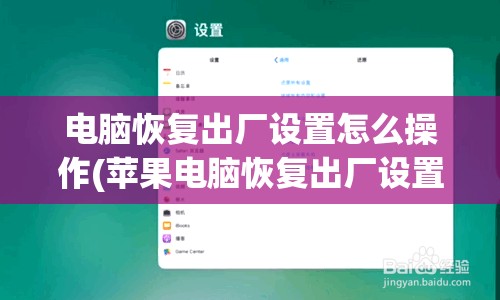
如何进行电脑恢复出厂设置?
以下以Windows 10系统为例,介绍如何进行电脑恢复出厂设置。
1、备份重要数据
在进行恢复出厂设置之前,请确保备份所有重要的数据,可以将文件复制到外部硬盘、U盘或使用云存储服务。
2、打开“设置”菜单
在桌面左下角点击“开始”按钮,然后点击“设置”图标(一个齿轮形状的图标)。
3、选择“更新和安全”
在“设置”菜单中,点击“更新和安全”选项。
4、选择“恢复”
在“更新和安全”页面,点击左侧的“恢复”选项。
5、点击“重置此电脑”
在“恢复”页面,找到“重置此电脑”部分,点击“开始”按钮。
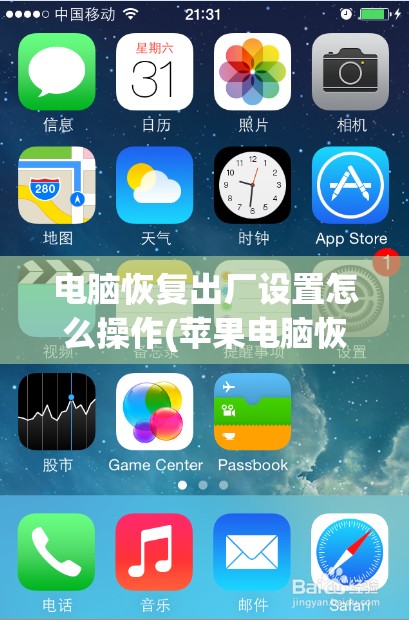
6、选择恢复选项
在弹出的窗口中,有两个选项:保留我的文件和删除所有内容,如果你想保留个人文件,可以选择“保留我的文件”;如果你想彻底清除电脑中的所有数据,可以选择“删除所有内容”。
7、确认操作
根据你选择的恢复选项,系统会提示你确认操作,阅读提示信息,确保你已备份重要数据,然后点击“下一步”。
8、开始恢复
点击“下一步”后,系统会开始恢复出厂设置,这个过程可能需要一段时间,具体时间取决于电脑的配置和恢复选项。
9、完成恢复
恢复完成后,电脑会自动重启,你需要按照提示完成一些基本设置,如选择地区、语言、网络等。
电脑恢复出厂设置是一种简单有效的解决电脑问题的方法,通过本文的介绍,相信你已经掌握了如何进行电脑恢复出厂设置的步骤,不过,在执行此操作之前,请务必备份重要数据,以免造成不必要的损失,在恢复过程中,请耐心等待,不要中断操作,恢复完成后,你的电脑将焕然一新,为你带来更好的使用体验。







